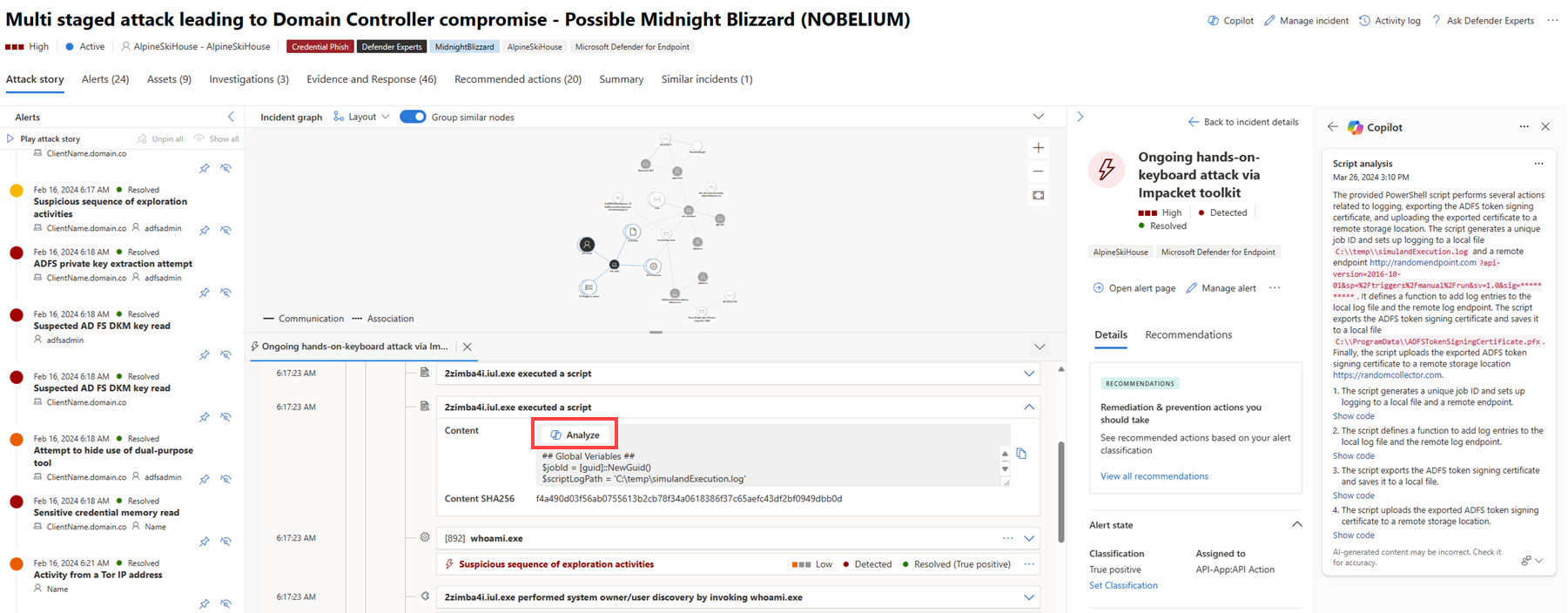تحليل البرنامج النصي مع Microsoft Copilot في Microsoft Defender
من خلال إمكانات الاستقصاء التي يتم تشغيلها بواسطة الذكاء الاصطناعي من Microsoft Copilot للأمان في مدخل Microsoft Defender، يمكن لفرق الأمان تسريع تحليل البرامج النصية وسطور الأوامر الضارة أو المشبوهة.
يصف هذا الدليل ماهية إمكانية تحليل البرنامج النصي وكيفية عملها، بما في ذلك كيفية تقديم الملاحظات حول النتائج التي تم إنشاؤها.
المعرفة قبل البدء
إذا كنت مستخدما جديدا ل Copilot for Security، يجب أن تتعرف عليه من خلال قراءة المقالات التالية:
- ما المقصود ب Copilot for Security؟
- Copilot لتجارب الأمان
- بدء استخدام Copilot للأمان
- فهم المصادقة في Copilot for Security
- المطالبة في Copilot للأمان
تتجنب الهجمات الأكثر تعقيدا مثل برامج الفدية الضارة الكشف عبر طرق عديدة، بما في ذلك استخدام البرامج النصية وخطوط أوامر PowerShell. علاوة على ذلك، غالباً ما يتم تعتيم هذه البرامج النصية، مما يضيف إلى تعقيد الكشف والتحليل. تحتاج فرق عمليات الأمان إلى تحليل البرامج النصية بسرعة لفهم القدرات وتطبيق التخفيف المناسب، مما يؤدي إلى إيقاف الهجمات من التقدم بشكل أكبر داخل الشبكة على الفور.
توفر إمكانية تحليل البرنامج النصي سعة إضافية لفرق الأمان لفحص البرامج النصية دون استخدام أدوات خارجية. تقلل هذه الإمكانية أيضاً من تعقيد التحليل، مما يقلل من التحديات ويسمح لفرق الأمان بتقييم البرنامج النصي وتحديده بسرعة على أنه ضار أو حميد.
تكامل Copilot للأمان في Microsoft Defender
تتوفر إمكانية تحليل البرنامج النصي في مدخل Microsoft Defender للعملاء الذين وفروا الوصول إلى Copilot for Security.
تحليل البرنامج النصي متوفّر أيضا في تجربة Copilot للأمان المستقلة من خلال المكون الإضافي Microsoft Defender XDR. تعرف على المزيد حول المكونات الإضافية المثبتة مسبقا في Copilot للأمان.
الميزات الأساسية
يمكنك الوصول إلى إمكانية تحليل البرنامج النصي ضمن قصة الهجوم أسفل الرسم البياني للحادث في صفحة الحدث وفي المخطط الزمني للجهاز.
لبدء التحليل، قم بتنفيذ الخطوات التالية:
افتح صفحة حدث ثم حدد عنصرا في الجزء الأيمن لفتح قصة الهجوم أسفل الرسم البياني للحادث. ضمن قصة الهجوم، حدد حدثا يحتوي على برنامج نصي أو سطر أوامر تريد تحليله. انقر فوق "تحليل" لبدء التحليل.
بدلاً من ذلك، يمكنك تحديد حدث لفحصه في طريقة عرض المخطط الزمني للجهاز. في جزء تفاصيل الملف، حدد "تحليل" لتشغيل قدرة تحليل البرنامج النصي.
تقوم Copilot بتشغيل تحليل البرنامج النصي وعرض النتائج في جزء Copilot. حدد إظهار التعليمات البرمجية لتوسيع البرنامج النصي، أو إخفاء التعليمات البرمجية لإغلاق التوسيع.
حدد علامة الحذف (...) في المزيد من الإجراءات في الجانب العلوي الأيسر من بطاقة تحليل البرنامج النصي لنسخ النتائج أو إعادة إنشائها، أو عرض النتائج في تجربة Copilot للأمان المستقلة. يؤدي تحديد فتح في Copilot للأمان إلى فتح علامة تبويب جديدة إلى مدخل Copilot المستقل حيث يمكنك إدخال المطالبات والوصول إلى المكونات الإضافية الأخرى.

راجع النتائج واستخدم المعلومات لتوجيه التحقيق والاستجابة للحادث.
نموذج مطالبة تحليل البرنامج النصي
في مدخل Copilot for Security المستقل، يمكنك استخدام المطالبة التالية لتحديد البرامج النصية وتحليلها:
- حدد البرامج النصية في حدث Defender {incident ID}. هل هذه البرامج النصية الضارة؟
تلميح
عند تحليل البرامج النصية في مدخل Copilot for Security، توصي Microsoft بتضمين كلمة Defender في مطالباتك للتأكد من أن إمكانية تحليل البرنامج النصي تقدم النتائج.
تقديم ملاحظات
تشجعك Microsoft بشدة على تقديم ملاحظات إلى Copilot، لأنها ضرورية للتحسين المستمر للقدرة. يمكنك تقديم ملاحظات حول النتائج عن طريق تحديد أيقونة الملاحظات  تم العثور عليها في نهاية بطاقة تحليل البرنامج النصي.
تم العثور عليها في نهاية بطاقة تحليل البرنامج النصي.
راجع أيضًا
تلميح
هل تريد معرفة المزيد؟ تفاعل مع مجتمع أمان Microsoft في مجتمعنا التقني: Microsoft Defender XDR Tech Community.